PPT怎麼加音樂
- 王林轉載
- 2024-03-20 17:26:201167瀏覽
php小編蘋果為您詳細解答如何在PPT中加入音樂。在簡報中加入音樂可以提升氛圍,吸引觀眾注意。您可以透過插入音訊檔案的方式實現,在「插入」標籤中找到「音訊」選項,選擇想要新增的音樂檔案即可。另外,還可以設定音樂的自動播放、循環播放等屬性,讓您的PPT更具魅力。希望這些小技巧能幫助您製作出更具吸引力的簡報!
1,本課主講 音樂與圖形的互動設計。
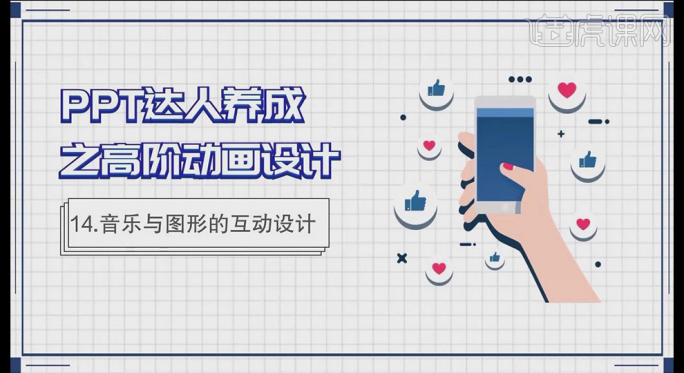
2,複製投影片刪除不必要資訊;用【插入】的【形狀】繪製長方形,【顏色填滿】灰色,【形狀輪廓】無輪廓。
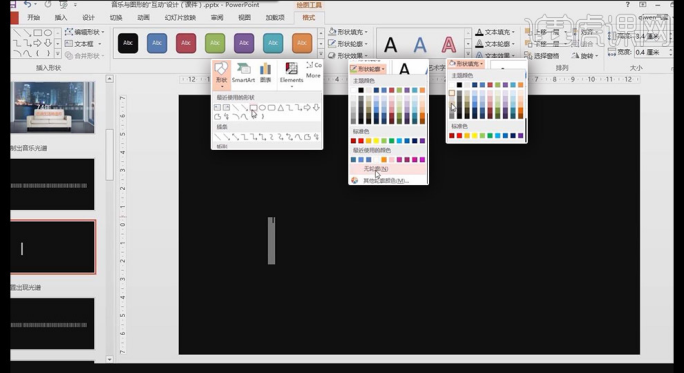
3,CTRL D複製矩形,按住CTRL 可細微調節位置,接著按CTRL D複製多次,選中所有矩形在【形狀填充】點擊【其他填充顏色】,將【透明度】調置60%左右。
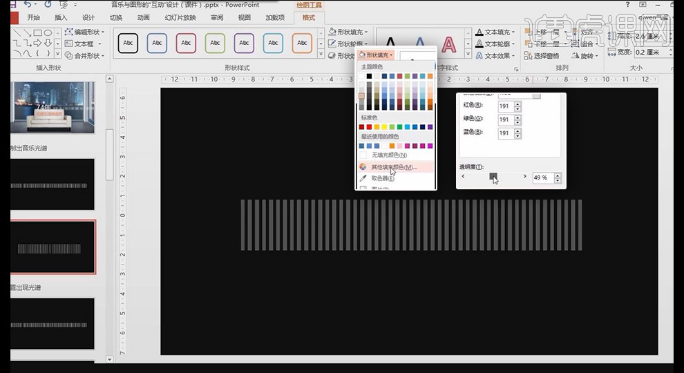
4,選取所有矩形,新增【擦除】動畫,【開始】為【與上一個動畫同時】,【延遲】0.5秒。
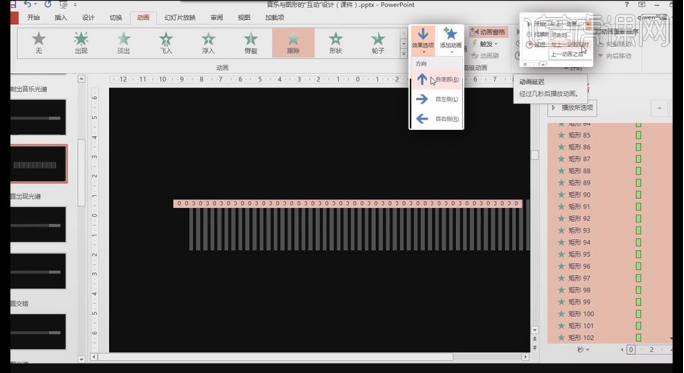
5,按住CTRL 隔一個選一個矩形【動畫】,【持續時間】1秒;同理按住CTrl多隔幾個進行選擇,【持續時間】1.5秒。
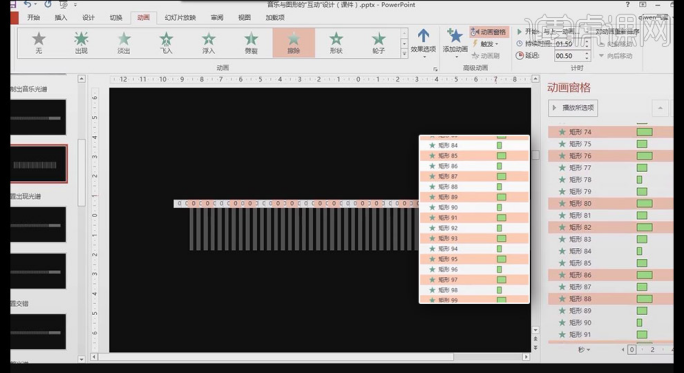
6,選取所有矩形新增【擦除】退出動畫,【效果選項】【自頂部】,【開始】【與上一動畫同時】,【延遲】1秒。
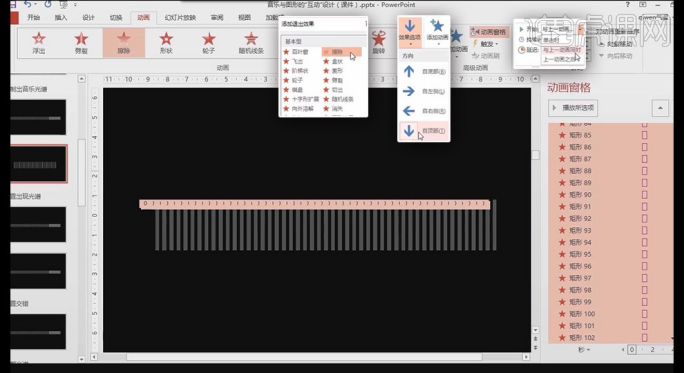
7,按住CTRL 隔一個選一個矩形【動畫】,【持續時間】1秒;同理按住CTrl多隔幾個進行選擇,【持續時間】1.5秒。
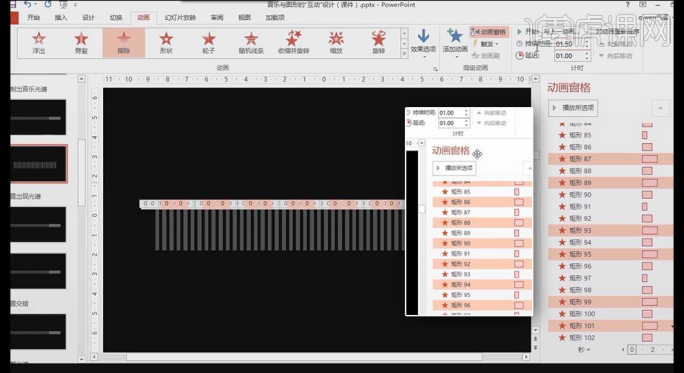
8,選取2到60的退出動畫,向上移動至進入動畫60的後面,【延遲】1秒,同理設定幾次,建議重命名,方便調節。
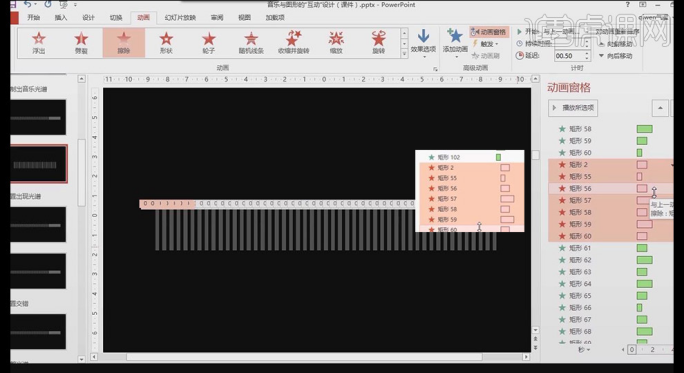
9,對時間條進行細節設置,以達到個性化效果,在放置時間條之上變為雙箭頭時調節時間,注意細節,可根據音樂聲調進行調整時間條。
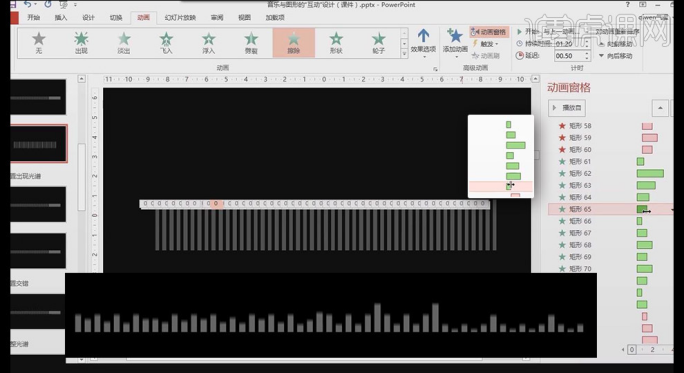
10,複製投影片,刪除不必要訊息,只留背景;【插入】【文字方塊】輸入文字內容,字體Arial Black,顏色白色,字號110左右。
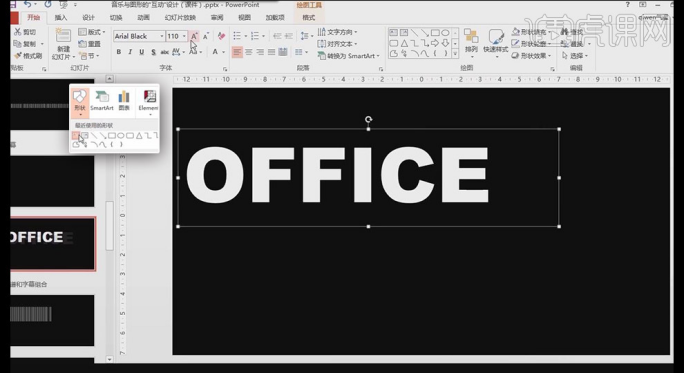
11,為文字內容新增【文字效果】,選擇【映像】【緊密映像接觸】,並新增【發光】;複製文字方塊修改內容,降低字號。
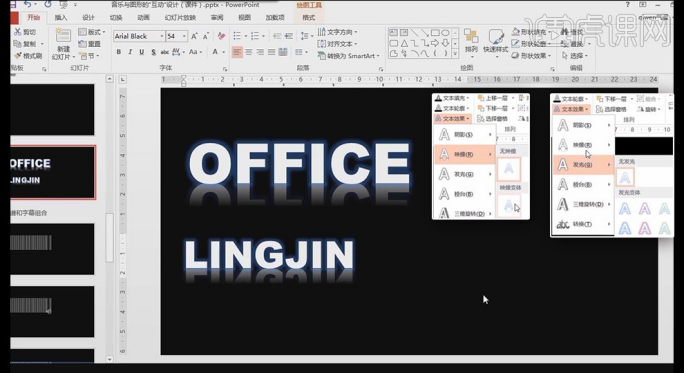
12,為【文字方塊】新增飛入【動畫】,【自左側】,接著將【文字方塊】拖曳至投影片外部。
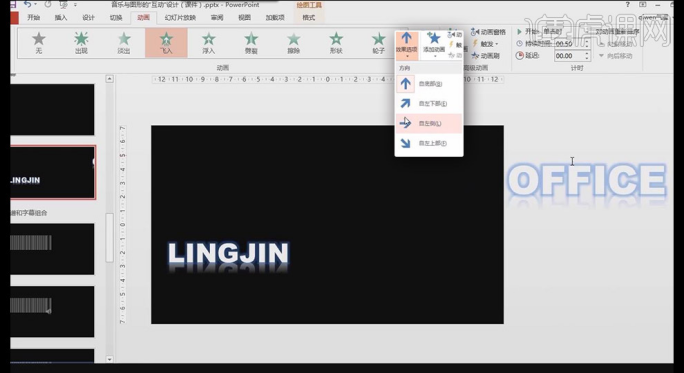
13,同理設定另一個文字框,為【文字方塊】添加飛入【動畫】,【自左側】,接著將【文字方塊】拖至幻燈片外部,拉長兩動畫時間條,預覽動畫。
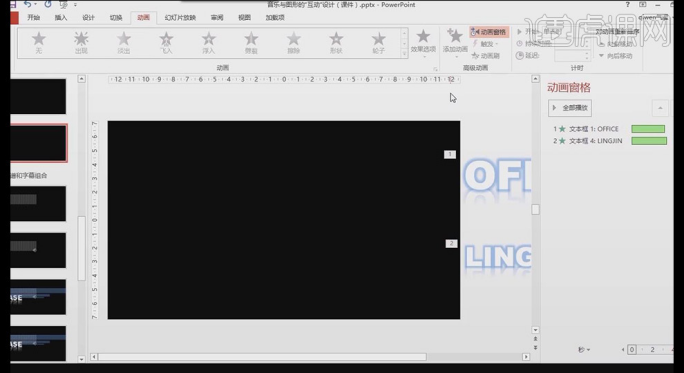
14,在【飛入】動畫的設定中,【增強】【動畫文字】如果修改為【按字母】則會出現單一字母分開移動效果。
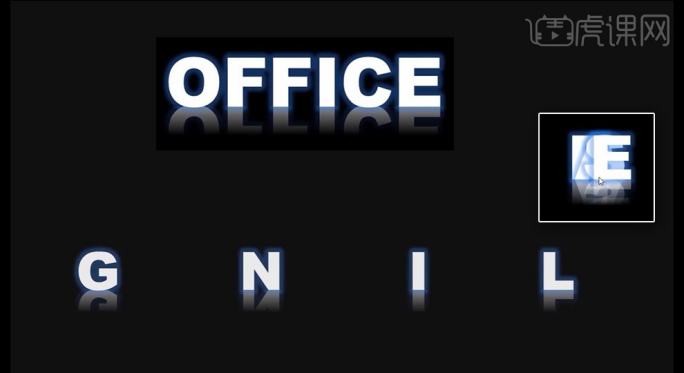
15,修改第二個【文字方塊】的【動畫】為退出的【飛出】,在【增強】【動畫文字】修改為【按字母】,輸入0,則會出現字母擠在一起出現效果。
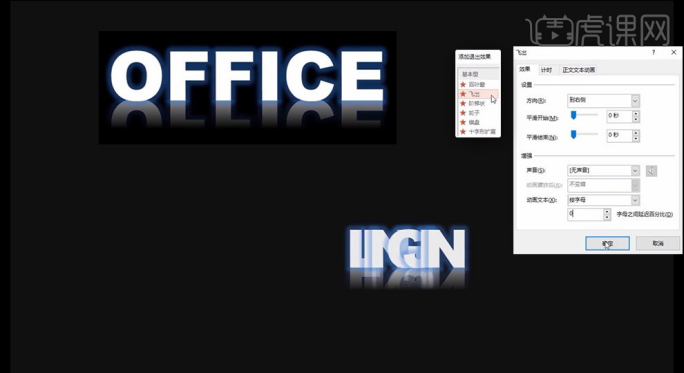
16,選擇光譜,複製到文字內容投影片,放置適當位置;調整兩【文字方塊】位置,CTRL 方向鍵可微調位置。
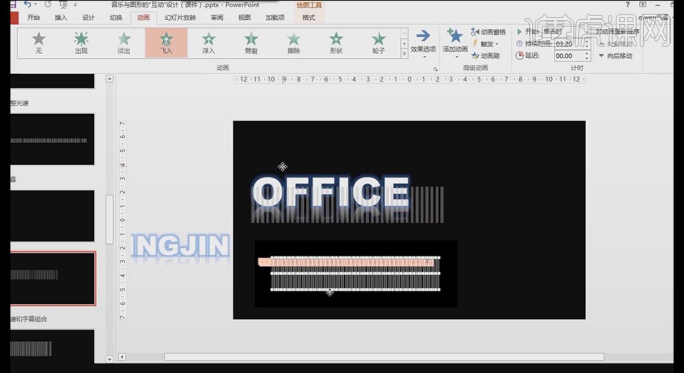
17,選擇兩個【文字方塊】動畫拖曳到光譜動畫下部,細節設定兩【文字方塊】時間條出現的錯落關係。
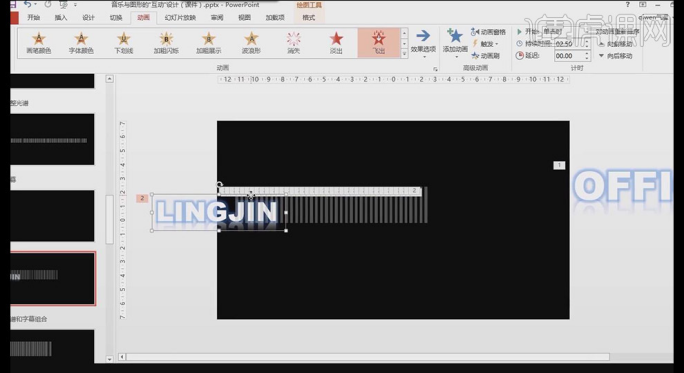
18,新矩形框,【顏色填滿】黑色,【形狀輪廓】無輪廓;放置光譜上部遮擋【文字框】,複製一份放置光譜右部遮擋【文字方塊】。
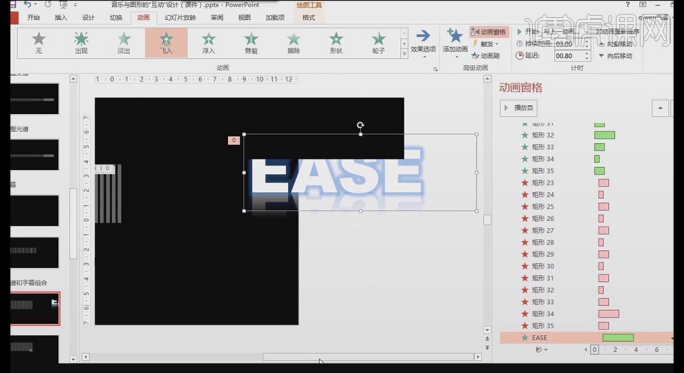
19,細部調整兩【文字方塊】和兩個黑色長方形的關係,達到畫面最好效果;遮擋住上部【文字方塊】不遮擋下部【文字方塊】。
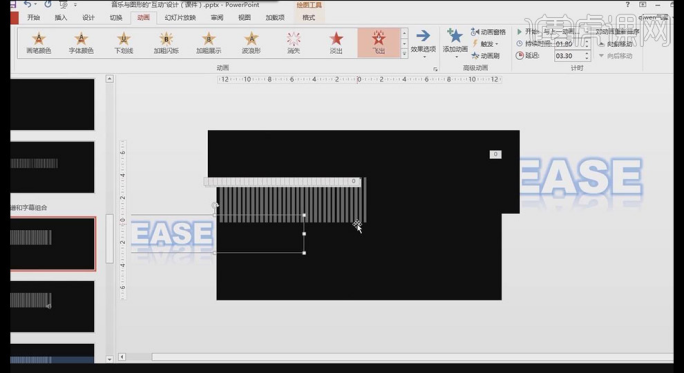
20,【插入】【形狀】繪製長方形,【顏色填滿】藍色,【形狀輪廓】無輪廓,在【其他填滿顏色】更改【透明度】為70%左右。

21,為透明矩形新增【擦除】動畫,【效果選項】為【自左側】,【開始】為【與上一動畫同時】,適當拉長時間條。
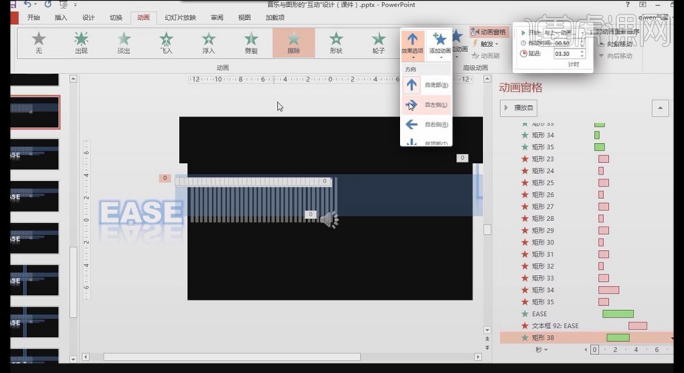
22,接著加入退出動畫的【擦除】,【效果選項】為【自右側】,【開始】為【與上一動畫同時】,調整兩【動畫】錯落關係。
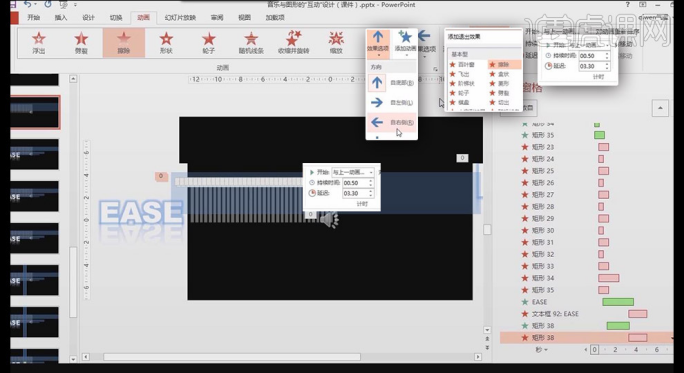
23,複製透明矩形,修改形狀位置,調整畫面整體關係。
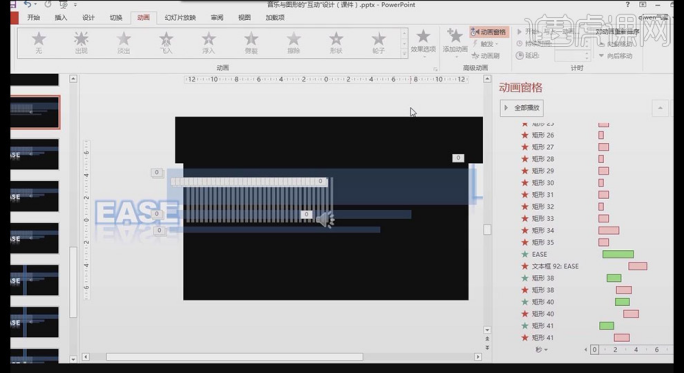
24,在【插入】【媒體】點選【音訊】【PC上的音訊】,選擇適當音訊;將音樂喇叭放置投影片之外,勾選【在後台播放】。
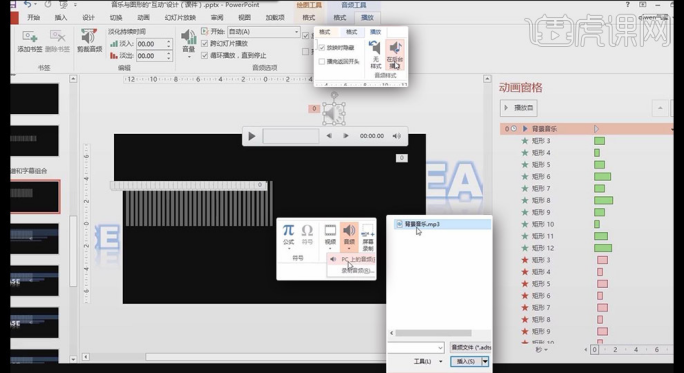
25,【插入】【形狀】繪製矩形,【顏色填滿】藍色,【形狀輪廓】無輪廓,複製多個,選擇所有點擊【對齊】的【橫向分佈】。
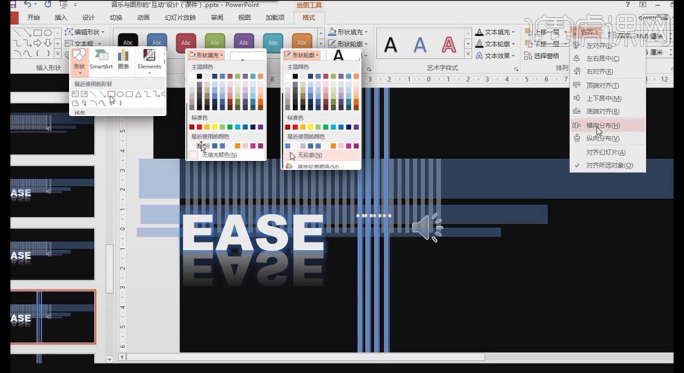
26,為矩形新增【擦除】動畫,【效果選項】為【自頂部】,【開始】為【與上一動畫同時】。
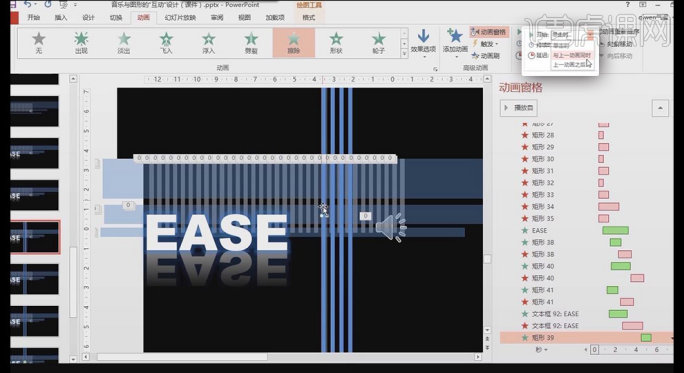
27,接著加入退出動畫的【擦除】,【效果選項】為【自頂部】,【開始】為【與上一動畫同時】,調整兩【動畫】錯落關係。
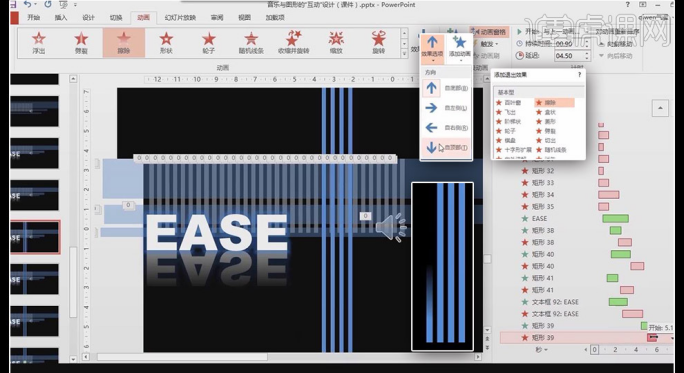
28,使用【進階動畫】的【動畫刷】設定其他長方形【動畫】;細節設定四【動畫】的錯落關係。
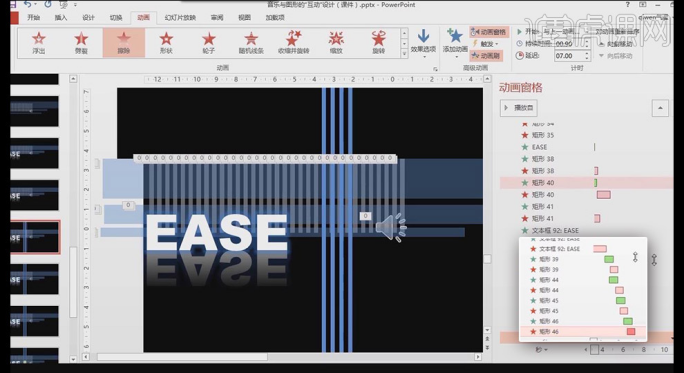
29,在光譜中,【插入】【形狀】繪製矩形,【顏色填滿】灰色,【形狀輪廓】無輪廓,複製多個,對齊別出錯。
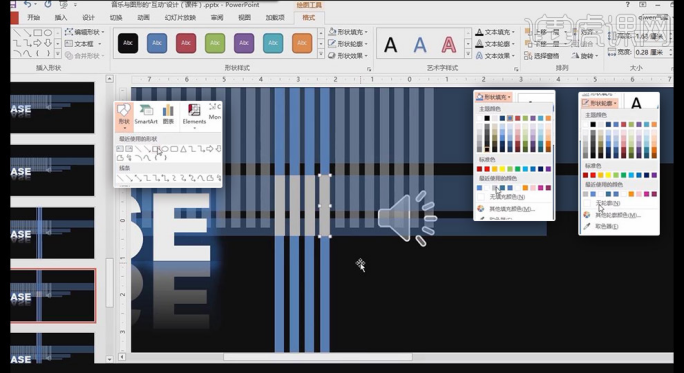
30,為四個矩形新增【出現】【動畫】,【開始】【與上一動畫同時】,修改矩形顏色為藍色;並將長條矩形右鍵【置於頂層】。
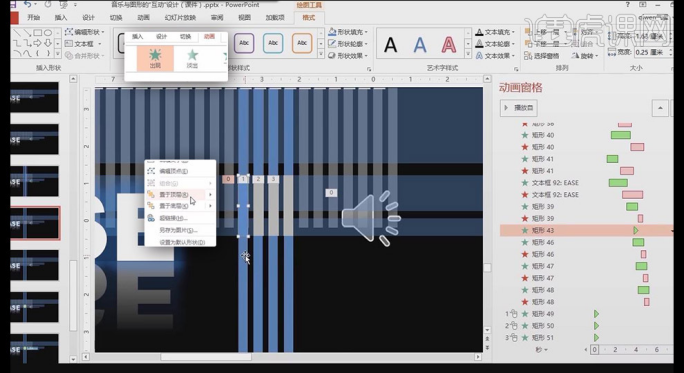
31,將每個小矩形動畫放置在每個大巨星動畫出現動畫之下,調整好位置。
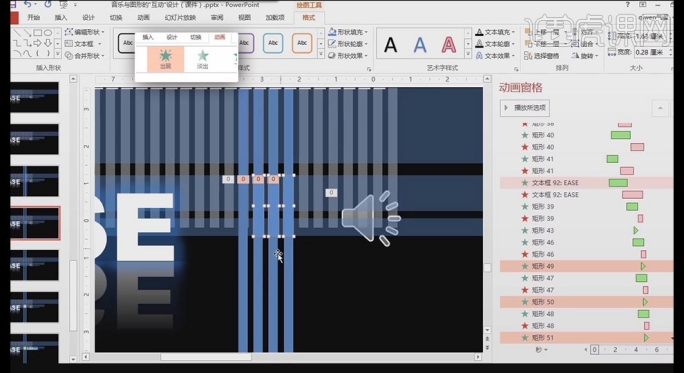
32,在小矩形位置之上,【插入】【形狀】繪製矩形,【顏色填滿】藍色,【形狀輪廓】無輪廓。
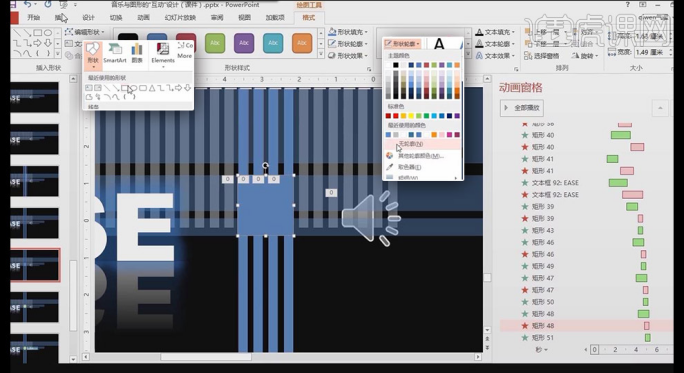
33,為方形矩形新增【擦除】動畫,【自左側】,【開始】【與上一動畫同時】,調整時間條位置。
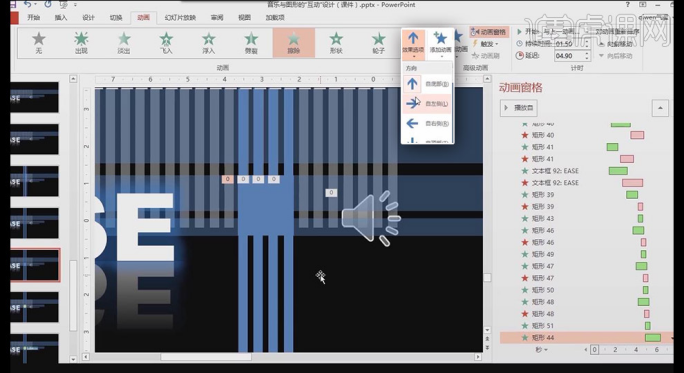
那麼到這裡小編的關於PPT怎麼加音樂可以與圖形相結合課程分享就結束了,篇幅有些長,小編建議你們先收藏起來,空閒的時候反覆觀看、反覆思考、反覆練習,透過你們不斷的努力一定是會有所收穫的。
以上是PPT怎麼加音樂的詳細內容。更多資訊請關注PHP中文網其他相關文章!

